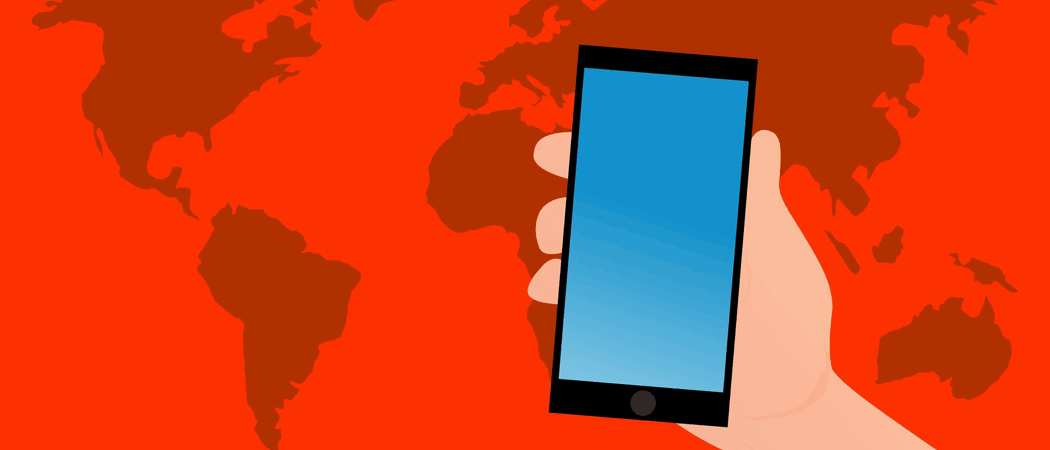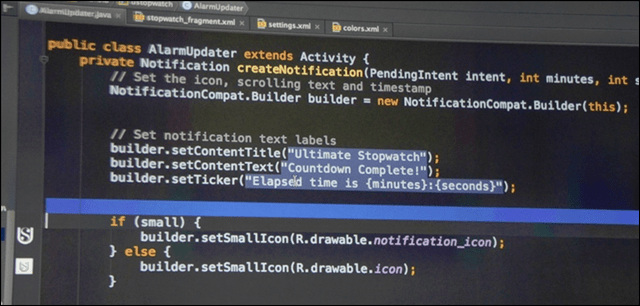Iemand op Discord schoppen of verbannen
Held Onenigheid / / February 27, 2021
Laatst geupdate op
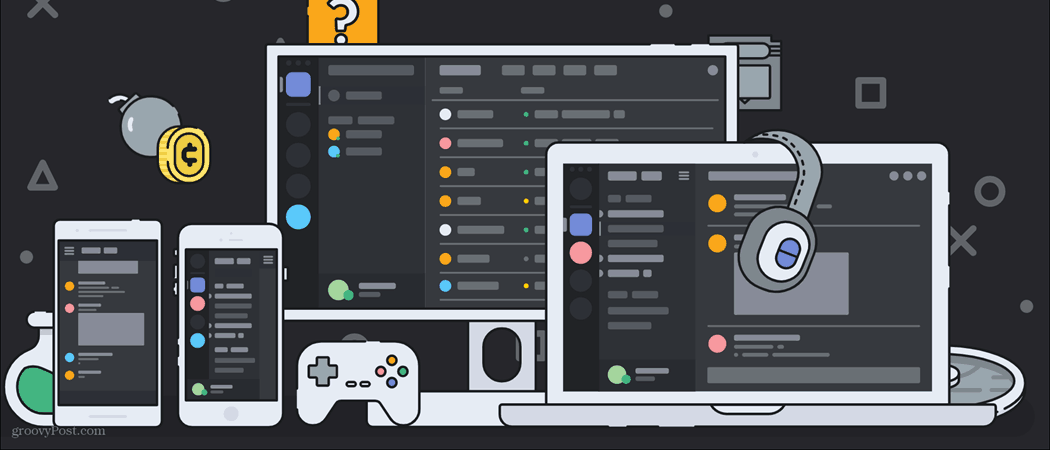
Als je dat hebt een Discord-server opzetten, weet u al wat er nodig is om uw gebruikers te modereren. Kleinere gemeenschappen zijn gemakkelijker te hanteren, maar hoe groter het aantal leden, hoe moeilijker dit wordt.
Er zijn sneltoetsen die u kunt gebruiken, zoals het toevoegen van moderators of het opzetten van een bot om berichten te filteren. Als gebruikers echter problemen beginnen te veroorzaken, moet u drastische maatregelen nemen om uw autoriteit te doen gelden. Je kunt dit doen door ze te schoppen, zodat ze later weer kunnen deelnemen, of door ze voorgoed van je server te bannen.
Als je wilt weten hoe je een gebruiker op Discord kunt schoppen of bannen, is dit wat je moet doen.
Een gebruiker schoppen of verbannen op Discord op pc of Mac
Je hebt twee opties om gebruikers van je Discord-server te verwijderen: ze schoppen of verbannen. Ze schoppen is de minder ingrijpende aanpak, omdat het de gebruiker van uw server verwijdert, maar het niet volledig verbiedt. Dit betekent dat de gebruiker op een later tijdstip weer lid kan worden, mocht u hem daarvoor uitnodigen.
Dit is een goede optie om misbruikende of storende gebruikers in hun plaats te krijgen en kan een goede eerste stap zijn voordat u aan een permanent verbod denkt. Als u er echter zeker van wilt zijn dat de gebruiker niet opnieuw kan deelnemen, is uitsluiten uw enige optie.
Hierdoor kunnen ze uw server niet meer zien of een uitnodigingslink gebruiken om opnieuw deel te nemen. Discord-bans zijn IP- en accountgebaseerd en kunnen alleen worden omzeild met een nieuw gebruikersaccount en een wijziging van het IP-adres.
Een onenigheidsgebruiker schoppen of verbannen
Om een gebruiker op Discord te schoppen of te verbannen vanaf je pc of Mac, open de Discord-website of app en log in.
Nadat u zich heeft aangemeld, opent u uw server via het paneel aan de linkerkant en drukt u bovenaan op de kanaalnaam. Druk in het vervolgkeuzemenu op de Server instellingen optie.
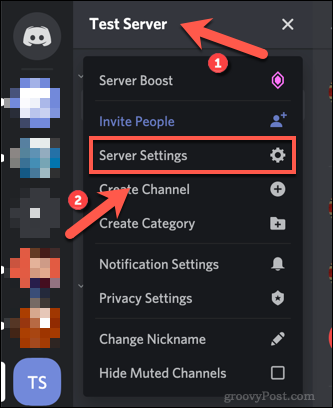
In de Menu Discord-serverinstellingen, druk de Leden optie in het linkermenu. Dit staat vermeld in het Gebruikersbeheer categorie.
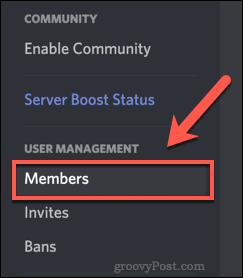
In de Serverleden menu, ziet u een volledige lijst van alle leden met toegang tot uw server. Vanaf hier kunt u individuele gebruikersrollen wijzigen en gebruikers schoppen of verbannen.
Om dit te doen, beweegt u de muisaanwijzer over een gebruiker in de lijst en drukt u op de drie-punts menupictogram rechts van hun gebruikersnaam.
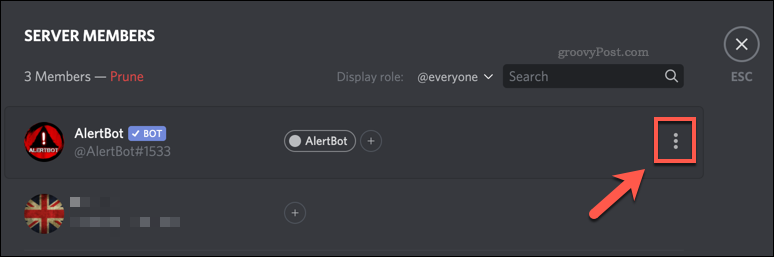
Druk in het vervolgkeuzemenu op de Trap optie om de gebruiker te schoppen.
Hierdoor worden ze van uw server verwijderd, zodat ze geen berichten kunnen zien of beantwoorden. Gekickte gebruikers hebben een nieuwe serveruitnodiging nodig om opnieuw deel te nemen.
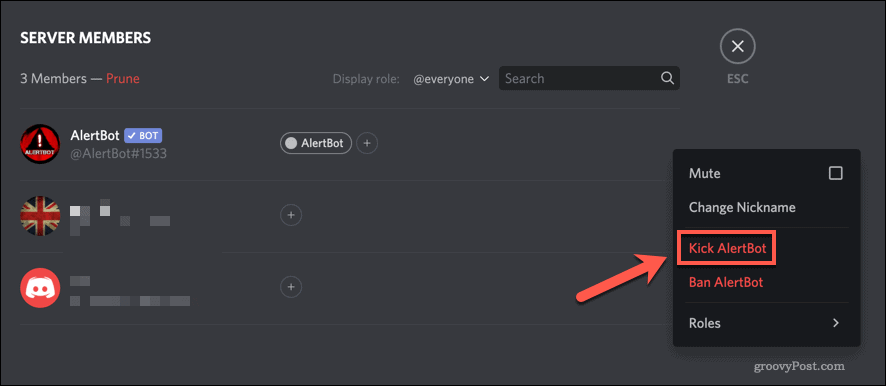
In de Trap box, kun je een reden geven om ze te schoppen. Typ dit in het daarvoor bestemde vak, of laat het leeg als u dat wilt, en druk vervolgens op Trap om ze van je server te schoppen.
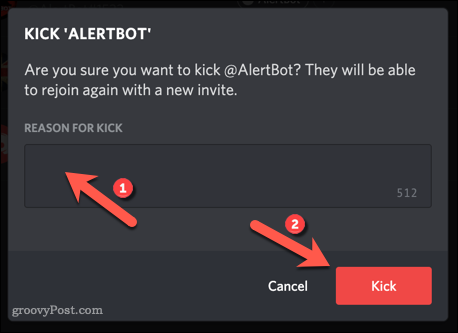
Het staat gekickte gebruikers vrij om opnieuw deel te nemen zodra ze zijn verwijderd, op voorwaarde dat ze een actieve uitnodigingslink hebben. Als u ze liever permanent wilt verbannen, kiest u de Ban optie in plaats daarvan.
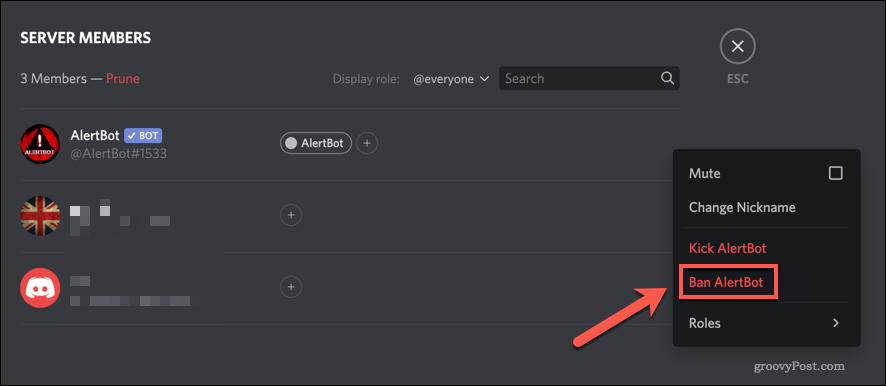
In de Ban box, kunt u een reden voor het verbod opgeven. Als u de berichtgeschiedenis van de uitgesloten gebruiker van uw server wilt wissen, kunt u dit selecteren in het Berichtgeschiedenis verwijderen drop-down menu.
U kunt ervoor kiezen om de afgelopen 24 uur of zeven dagen te verwijderen of hun berichtgeschiedenis intact te laten. Zodra u uw keuze heeft gemaakt, drukt u op Ban om de gebruiker te verbannen.
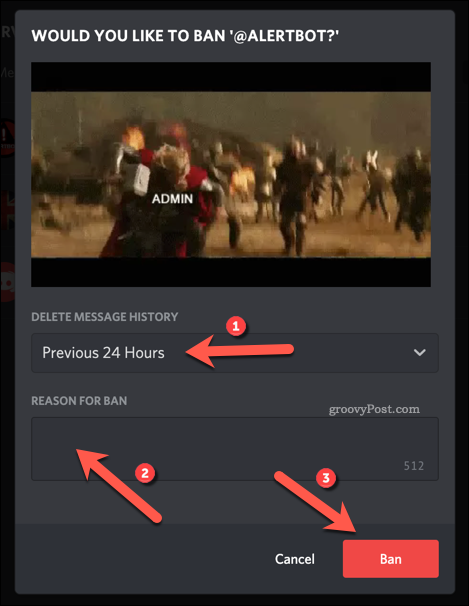
Hoe iemand op Discord te ontslaan
Eenmaal geblokkeerd, verdwijnt de gebruiker van uw server en kan hij niet opnieuw deelnemen. Als je iemand op Discord wilt ontkoppelen, kun je dit op elk gewenst moment doen vanuit het Verboden menu, beschikbaar in het Discord-serverinstellingenmenu.
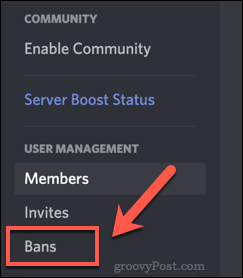
In de Ban lijst, klik op de gebruiker die u wilt verwijderen.
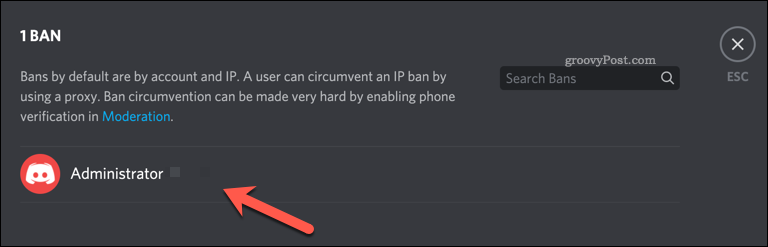
Er verschijnt een vak met informatie over de reden voor de ban. Om de gebruiker te ontkoppelen, drukt u op de Ban intrekken optie.
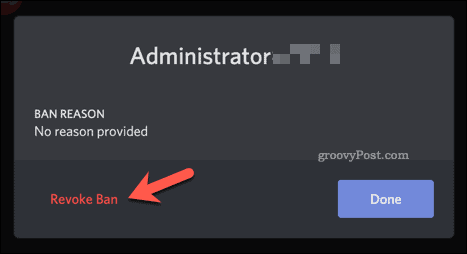
Als de ban is verwijderd, kan de gebruiker weer lid worden van uw server. Hiervoor hebben ze echter een nieuwe uitnodigingslink nodig.
Een onenigheidsgebruiker op mobiele apparaten schoppen of verbannen
Als je de mobiele Discord-app op Android-, iPhone- of iPad-apparaten gebruikt, kun je Discord-gebruikers schoppen of verwijderen door een vergelijkbare reeks stappen te volgen.
Discord-gebruikers schoppen of verbieden
Om een gebruiker te schoppen of te bannen, opent u de Discord-app en opent u het zijmenu door op de te tikken menupictogram in de linkerbovenhoek.
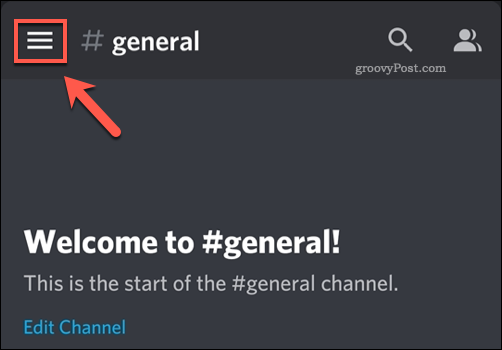
Selecteer uw server uit de serverpictogrammen aan de linkerkant. Als je eenmaal actief bent op je server, tik je op het drie-punts menupictogram naast je servernaam.
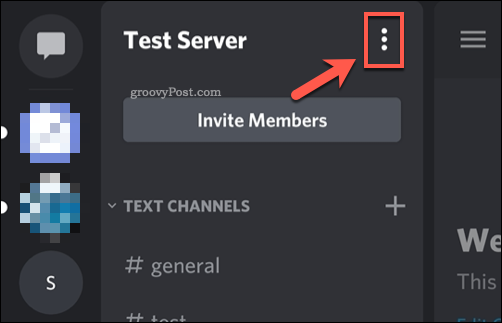
Tik in het pop-upmenu onder aan uw scherm op Instellingen optie.
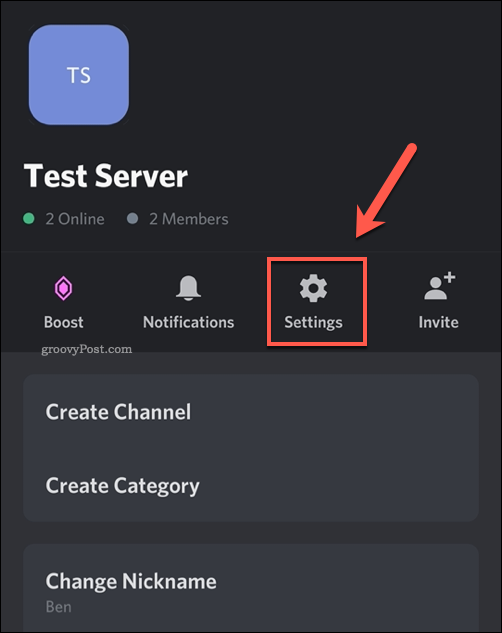
In de Server instellingen menu, blader door totdat u het Gebruikersbeheer sectie en tik vervolgens op Leden verder gaan.
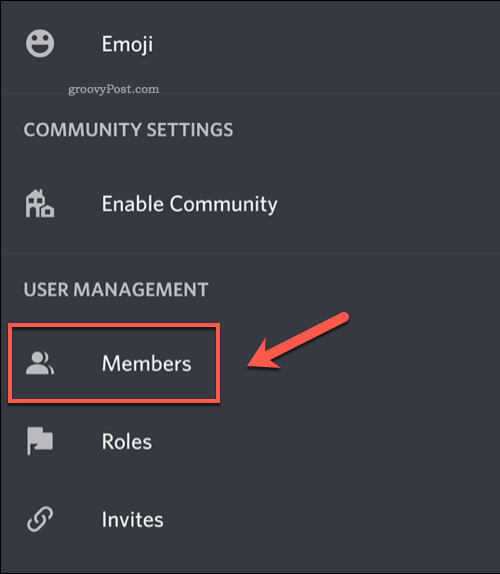
Druk op drie-punts menupictogram naast een gebruikersnaam in het Ledenlijst menu.
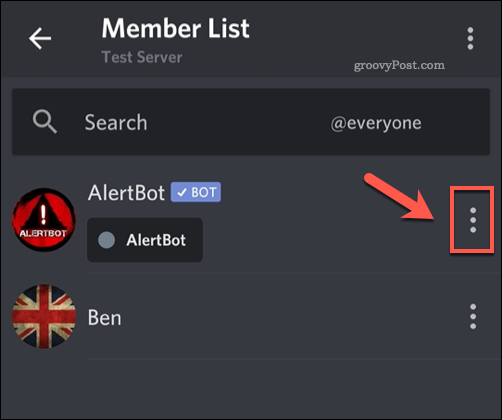
Vanaf hier kunt u de toegepaste serverrollen voor die gebruiker wijzigen en de gebruiker van uw server verwijderen of verbannen.
Kraan Trap om de gebruiker te schoppen of Ban om ze te verbannen.
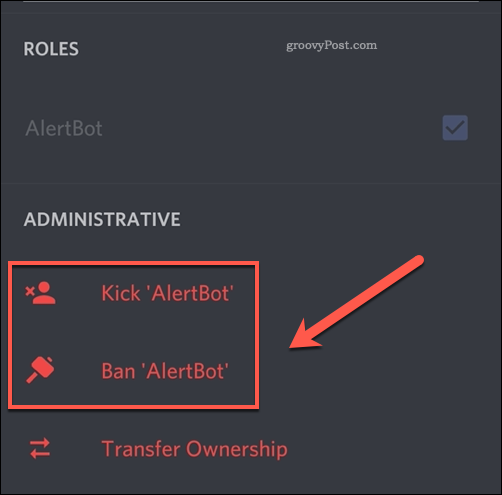
Als je de gebruiker wilt schoppen, typ dan een reden in het daarvoor bestemde vak (of laat het leeg) en tik vervolgens op Bevestigen om ze te schoppen. Hierdoor worden ze van uw server verwijderd, maar ze kunnen later gratis deelnemen met een geschikte uitnodigingslink.
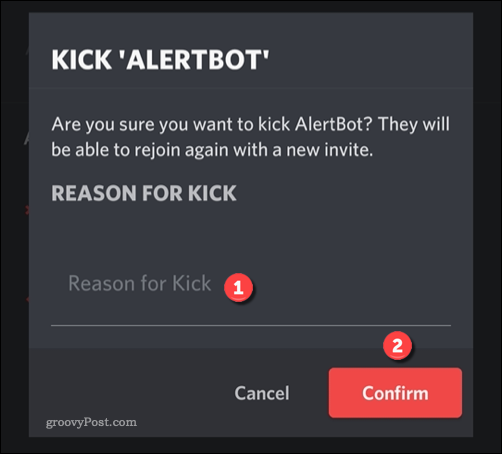
Als je de gebruiker wilt uitsluiten, moet je beslissen of je recente berichten die ze hebben verzonden, al dan niet wilt verwijderen. Tik op een van de beschikbare opties en geef een reden voor de ban op in het daarvoor bestemde vak (of laat het leeg).
Kraan Bevestigen om de gebruiker van uw server te bannen.
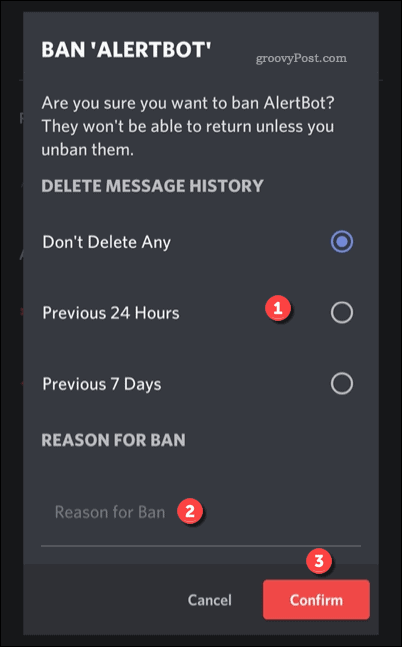
Het verbieden van Discord-gebruikers
Als u de gebruiker blokkeert, kunt u deze ongedaan maken door op het Verboden optie in de Server instellingen menu.
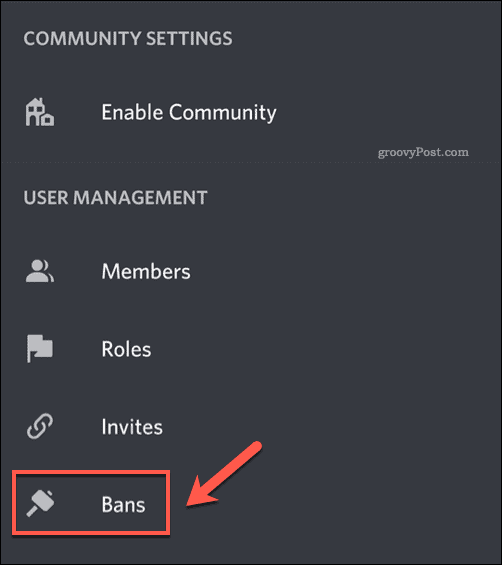
In de Verboden menu, ziet u een lijst met uitgesloten gebruikers. Tik op de gebruikersnaam van de gebruiker die u wilt ontkoppelen.
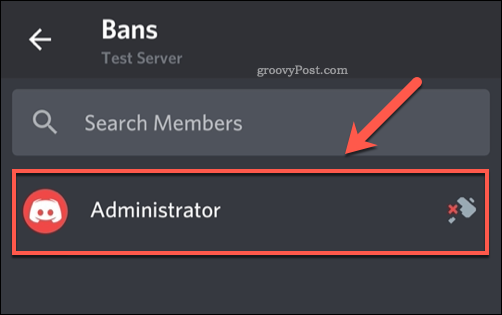
De Verbannen box geeft je de opgeslagen reden voor de ban, en geeft je ook de mogelijkheid om deze te verwijderen. Om de ban te verwijderen, tik je op het Verbannen optie.
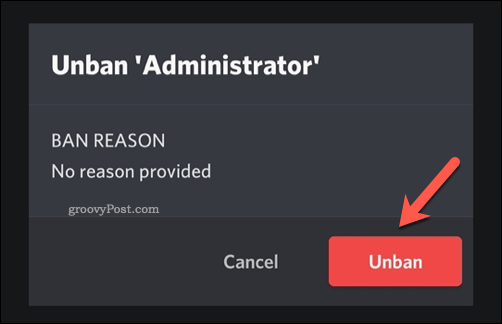
Zodra de blokkering is opgeheven, kan de gebruiker opnieuw deelnemen, maar u moet hem eerst een actieve uitnodigingslink geven.
Onenigheid effectief gebruiken
Als je iemand op Discord verbiedt, gooi je hem of haar uit je club - tenminste totdat je hem weer opheft. Zodra de moderatie van uw server stabiel is, kunt u het beste gaan halen uit wat Discord te bieden heeft. U kunt bijvoorbeeld gebruik de mogelijkheden van Discord om het scherm te delen om uw scherm naar uw vrienden te streamen, zodat ze kunnen kijken hoe u games speelt, video's bekijkt of taken uitvoert.
Als u de geloofwaardigheid van uw server wilt vergroten, kunnen u en andere gebruikers extra functies ontgrendelen met een Discord Nitro-abonnement. Maar als Discord niets voor jou is, hoef je je geen zorgen te maken - dat kan verwijder een Discord-server vrij snel. Zodra dat is gebeurd, kunt u overschakelen naar een ander platform zoals Slack in plaats daarvan.